Настройка
MixW
для работы в RUS-WW-PSK
- Скачиваем с http://www.digitalrus.ru/Files/StatsRUSWWPSK.zip архив. Архив содержит модуль статистики StatsRusDxPsk.dll , файл cty.dat (с последними обновлениями), rusww.mc (пример макросов).
- Распаковываем архив и модуль статитики StatsRusDxPsk.dll , а также файл call_special.dat спецпозывных (этот файл можно редактировать в текстовой редакторе, добавляя известные вам временные позывные) и файл макросов с образцами текстов для передачи rusww.mc (можно редактировать тексты макросов) помещаем в папку Plugins:
Данная папка находится при установке MixW по умолчанию :
для версии 2.19 в папке MixW
для версии 2.20 и выше :
-
для WinXP в папке C:\Documents and Setting\<Пользователь>\Application Data\MixW
-
для Win7 и выше
C:\Users\<Пользователь>\AppData\Roaming\MixW
Примечание: Эта папка в
Win7 и выше
может быть
скрыта. Чтобы
попасть в эту
папку жмите
кнопку Пуск в
Windows -
выбираете
Все
программы и
находите и
жмете на папочку(не
на
исполнимый
файл !!!) MixW
и в нем жмете на Просмотреть
папку MixW.
На рабочий
стол
отобразится
искомая папка.
В ней увидите
папку Plugins
куда и
поместите
распакованные
файлы. Чтобы
в дальнейшем
быстро
попадать в
эту папку -
сделайте
следующие манипуляции
- жмите
кнопку Пуск в
Windows -
выбираете
Все
программы и
находите
папочку MixW и в нем
Просмотреть
папку MixW.
На ней жмете
правую
кнопку мыши и
выбираете в
появившимся
меню Отправить
и в
появившемся меню
жмете
Рабочий стол.
Возникнет на
рабочем
столе ярлык
Просмотреть
Папку MixW,
нажав на
который
будете сразу
попадать в нужную
папку.
Файл cty.dat копируем в корневую папку микса (там уже есть файл с таким именем , но без последних изменений, если хотите сохранить предыдущий файл перед копированием переименуйте его или скопируйте в другую папку).
- Запускаем MixW .Выбираем из главного меню Показывать-> Режим Соревнований (Рис. 1)
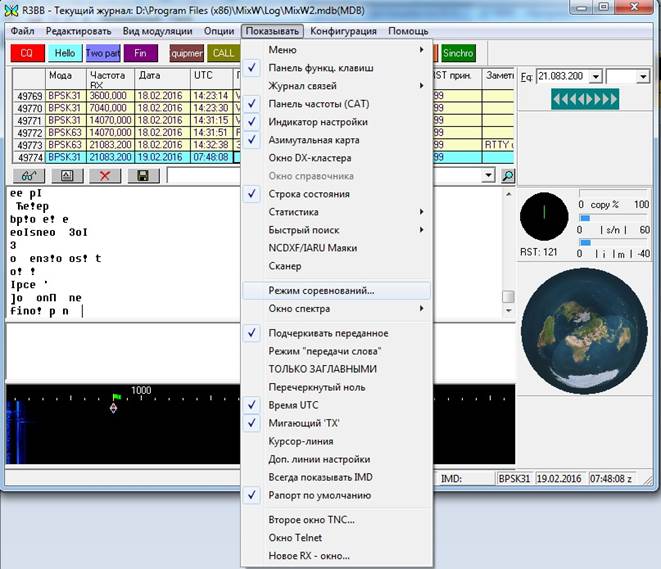
Рис. 1
4. Появится окно Список соревнований .
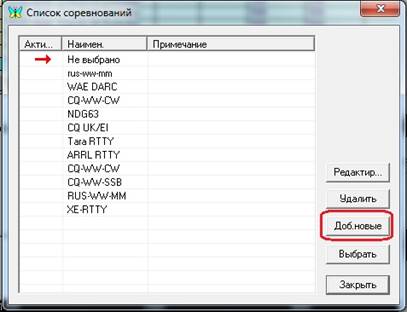
Рис.2
5.
Выбираем
Доб.новые
Появится окно Настроек теста.

Рис. 3
6. В поле Имя (Рис.3) впишите наименование теста. В поле Начало впишите дату и время начала соревнований , а в поле Оконч. дату и время окончания соревнований.
В поле Позывной ваш позывной , если Вы россиянин , то снимите галочку у пункта Автосчет и в поле N Прд впишите двухбуквенное условное обозначение вашей области. В противном случае выставьте галочку у пункта Автосчет для автоматического наращивания контрольного номера.
7.
В
разделе
Статистика
(Рис.3) нажмите на
кнопку с
тремя
точками …

Рис. 4
8. В появившемся окне (Рис.4) выберите RUS-WW-PSK © и нажмите Выбрать При этом вернетесь в предыдущее окно
9. В поле Слить макрокоманды ( Рис.5) рекомендуется снять галочку , лучше для теста иметь свои макро.
Если макро уже были созданы , то подключить их , нажав кнопочку с тремя точками в поле Макро и указать путь к соответствующему Макро .

Рис.5
10. По завершению настроек нажать ОК (Рис.5 )
При этом вернетесь в окно Список соревнований
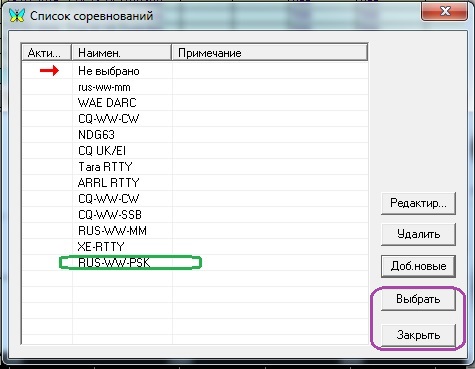
Рис.6
11. Для активирования теста - мышкой кликнуть на RUS-WW-PSK нажать Выбрать и Закрыть или кликнуть двойным кликом на RUS-WW-PSK. (рис.6) Появится основное окно MixW и дополнительное окно Установки RUS-WW-PSK (Рис.7).
в котором
можно
включить отображения
дополнительных
окон (как то отображение
отработанных
областей
России ,
отработанных
стран DXCC) ,
включить
внутренний
переключатель
мод
(некоторые
коллеги используют
свою ,
поэтому и
была введена
эта
возможность),
включить
использование
подсказки и
контроля за
переходами с
диапазона на
диапазон.
Для отображения статистики нажать Показывать -> Статистика->Соревнований.
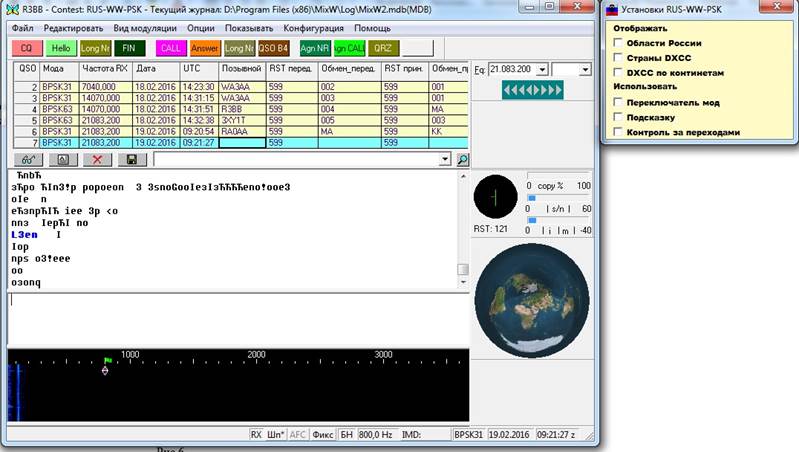
Рис. 7
12. После включения всех дополнительных функций экран приобретает следующий вид .
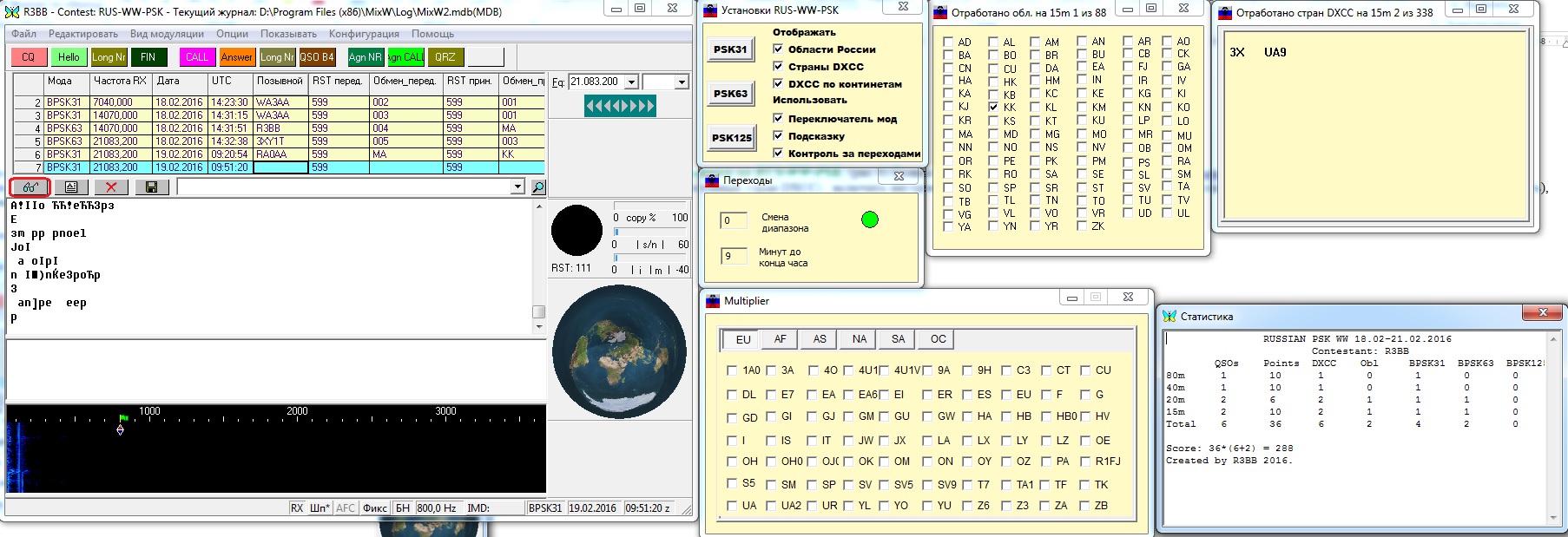
Рис. 8
13. Для создания отчета нажать на кнопку «очки» (Рис.8)- появится форма Поиск в журнале

Рис.9
14. Снять все галочки и установить галочку у Соревн. Нажмите на треугольничек и из выпадающего списка выбрать название теста ,как тест назвали при его конфигурации.
Затем кликните кнопку Показать. Появится форма журнала теста
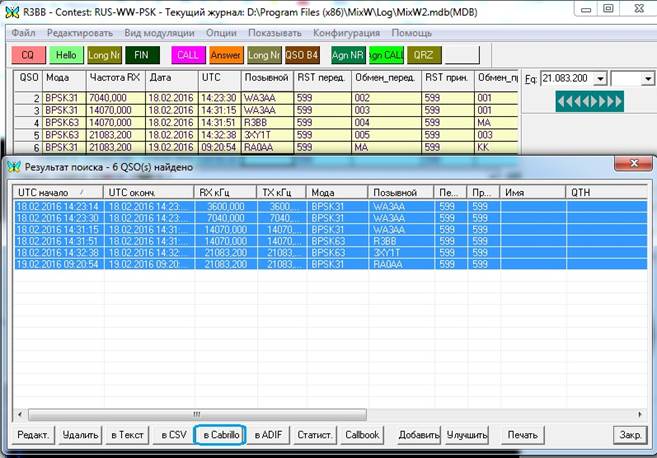
Рис.10
15. Выделить
все
проведенные
связи и нажать
кнопку Cabrillo Рис. 10
.
Появится
форма
формирования
отчета
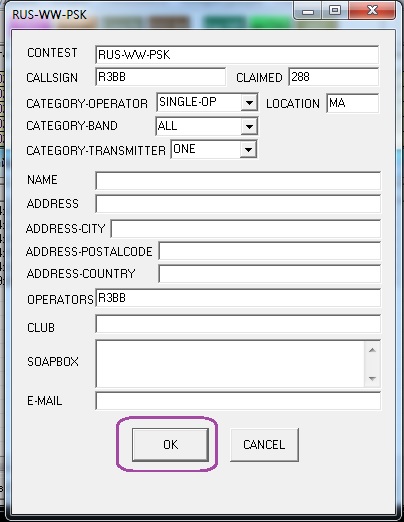
Рис.11
16. Заполнить форму (Рис.11) , не забыть в поле Location указать свой двубуквенный идентификатор области (не локатор не RDA !!!) и нажать кнопку ОК. Файл отчета <ваш позывной>.cbr будет лежать –
-
для версии 2.19 в папке MixW
-
для версии 2.20 и выше
для WinXP в папке C:\Documents and Setting\<Пользователь>\Application Data\MixW
для
Win7 и выше C:\Users\<Пользователь>\AppData\Roaming\MixW
17. Для выхода из формы журнала нажать на крестик в правом углу формы.
18. Для отмена режима соревнований Выбрать из главного меню Показывать-> Режим Соревнований (Рис. 1).Кликнуть в появившемся окне (Рис.2) Не выбрано и нажать
Выбрать и Закрыть. MixW – в обычном режиме.